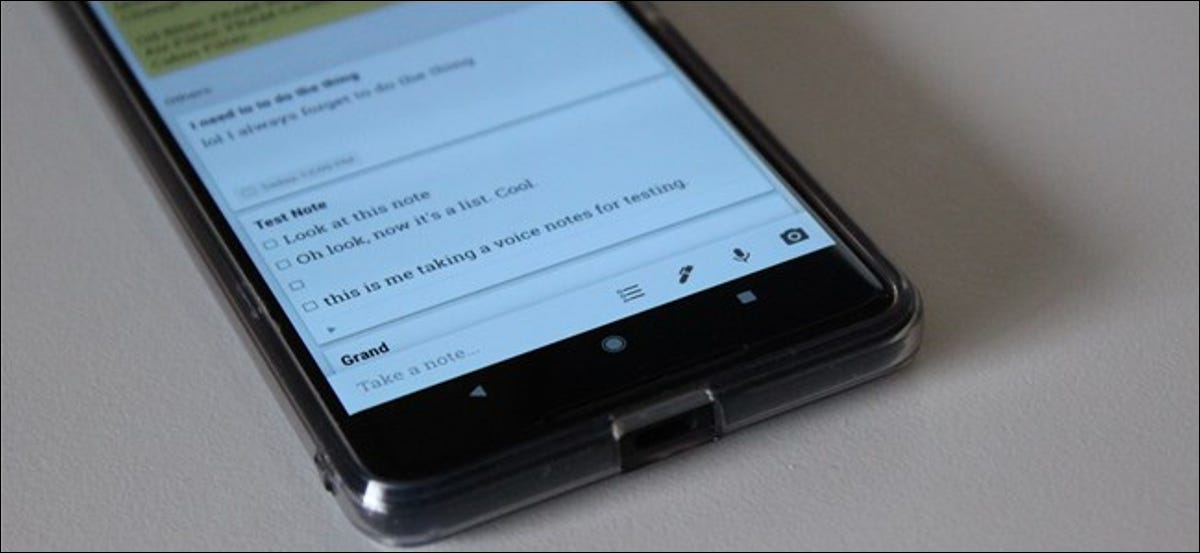
Ci sono molte applicazioni per prendere appunti. Google Keep potrebbe non essere potente come servizi come Evernote, ma il suo valore sta nella sua semplicità. Parliamo di come sfruttarlo al meglio.
Cos'è Google Keep?
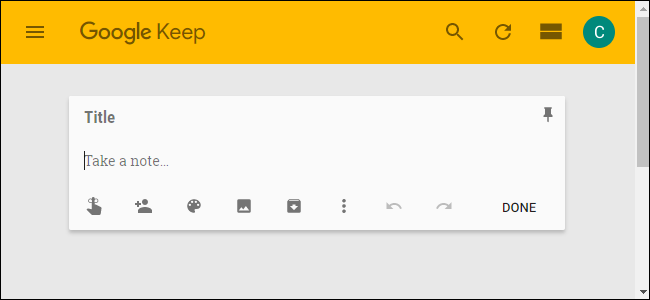
Keep è un'app per prendere appunti in formato libero. Quando Keep fu annunciato per la prima volta in 2013, ci sono state molte conversazioni sull'opportunità o meno di averne bisogno Altro app per prendere appunti. Le persone hanno fatto paragoni con Evernote e altri servizi simili. Ma alla fine, Tienilo è tuo. È semplice dove conta, ma Keep offre comunque funzionalità sufficienti per renderlo potente.
Anche Keep è prolifico. Puoi usarlo Nella rete, quindi è disponibile su tutti i tuoi computer, e c'è anche Android e iOS Applicazioni. In che senso è un prodotto Google?, Mantieni la sincronizzazione con il tuo account Google, quindi è sempre aggiornato indipendentemente dal dispositivo su cui lo stai utilizzando. C'è anche un'estensione cromata per rendere più semplice aggiungere cose e salvarle non appena le trovi.
Utilizzo Keep dall'inizio e attualmente lo uso quasi ogni giorno. Ecco una rapida occhiata ad alcune delle cose per cui utilizzo personalmente Keep:
- Lista della spesa: Questo è probabilmente uno dei motivi più comuni per cui le persone usano Keep. Ed è molto buono.
- Pianificazione dei pasti: Questo va di pari passo con la questione del supermercato., ma non è la stessa cosa. È qui che io e mia moglie pianifichiamo i pasti per le prossime settimane, sapere quali cibi comprare.
- Idee di lavoro: Quando si tratta di tenere traccia delle cose di cui scrivere, Keep ha per me un valore assolutamente inestimabile. Ho due elenchi: uno per le idee che devo ricercare e uno per le idee che devo presentare al mio editore.
- Note casuali da ricordare: Mia moglie ed io stiamo recentemente cercando una casa da acquistare., quindi abbiamo tenuto una lista di cose da guardare mentre eravamo in ciascuna di esse. In questo modo non dimentichiamo mai di guardare lo scaldabagno o il soffitto. Allo stesso modo, Abbiamo un elenco di cose che dovremo acquistare per detta casa. Se ho bisogno di una sorta di elenco casuale, sia a breve che a lungo termine, Keep è dove va.
- Una penna di supporto tra i dispositivi: Poiché Keep si sincronizza con il mio account Google, Copio spesso / Incollo le cose tra i dispositivi in questo modo. Se ho bisogno di inviare un messaggio dal mio computer al mio telefono (o viceversa), Keep è il posto giusto per farlo. Quando finisco, elimino la nota.
Ora che hai un'idea di alcuni modi in cui puoi utilizzare Keep, Diamo uno sguardo più da vicino a come puoi sfruttarlo al meglio.
Colora le tue note
Mentre usi Keep, può iniziare a riempirsi di tutti i tipi di note. Se lasci tutto il colore bianco predefinito, Può essere un vero dolore per ordinare e trovare quello che stai cercando. C'è una funzione di ricerca, ma se mantieni le cose organizzate fin dall'inizio, ti rende la vita molto più semplice.
Poiché Keep ti consente di cambiare il colore delle note, questo è un ottimo modo per mantenere le cose organizzate. Ad esempio, Puoi rendere blu tutte le note relative al lavoro, las listas relacionadas con la comida en verde y las notas basadas en pasatiempos en rojo. Quindi, cuando necesite encontrar rápidamente algo relacionado con el trabajo, puede desplazarse y echar un vistazo rápidamente a todas las notas azules. È semplice.
Para cambiar el color de una nota en la web, abra la nota y luego haga clic en el icono del paladar en la parte inferior.
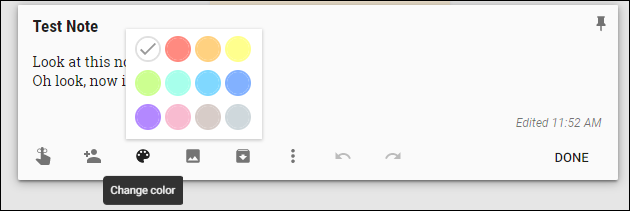
En un dispositivo móvil, toque los tres puntos en la esquina inferior derecha y luego seleccione uno de los colores en la parte inferior.
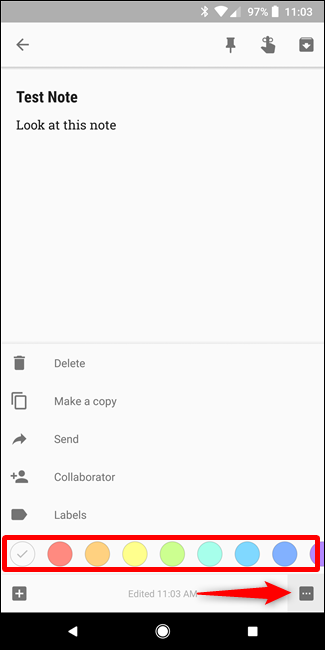
Etiquete sus notas
Ma aspetta, c'è di più! También puede agregar etiquetas para mantener sus notas organizadas, y si tiene muchas notas, un buen sistema de etiquetado puede salvarle la vida.
En el menú principal de Keep, basta toccare “Modificare” junto a la opción de etiquetas. Aquí puede agregar, modificare o rimuovere i tag necessari.
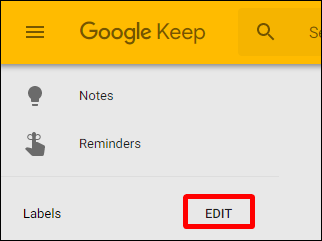
Per aggiungere tag alle tue note, puoi toccare il pulsante del menu sulla nota e quindi scegliere l'opzione “Aggiungi Tag”. Puoi anche digitare un hashtag direttamente nella nota per aprire il menu dei tag. Vai tranquillo.
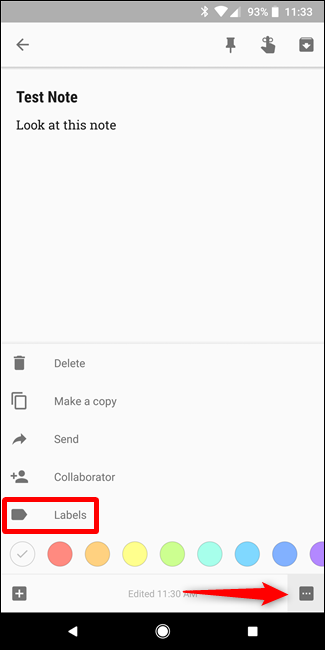
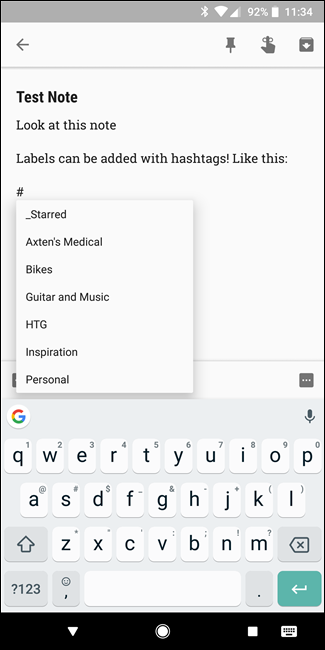
La vera bellezza dei tag è che puoi visualizzare tutte le note con lo stesso tag come una sorta di raccolta, il che rende davvero facile navigare nelle note correlate. Qui, ad esempio, Stiamo sfogliando la mia etichetta Guitars and Music. Tieni presente che sono anche codificati a colori.
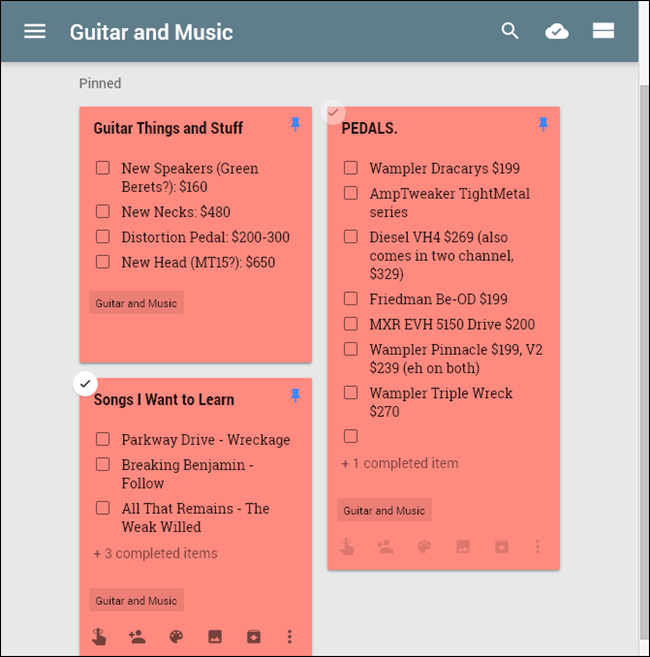
Utilizza le caselle di controllo per gli elenchi
Se usi Keep per gli elenchi, se si tratta di una lista di cose da fare, una lista della spesa o qualche altro tipo di elenco articolo per articolo, el uso de casillas de verificación facilita la lectura y puede marcar los elementos a medida que aparezcan. volver a completar.
Hay dos formas diferentes de crear una lista con casillas de verificación. Puede usar el botón “Nuovo elenco” o agregar casillas de verificación después del hecho tocando el botón “+” y luego eligiendo la opción “Mostrar casillas de verificación”.

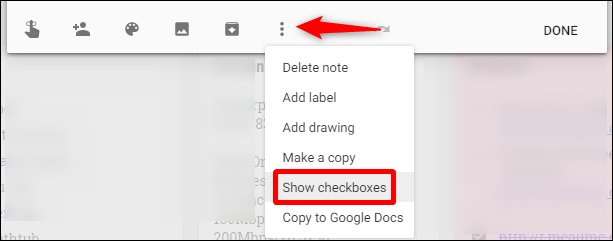
Da quel momento in poi, simplemente marque estas casillas cuando haya completado los elementos para moverlos al final de la lista. También puede ocultarlos o mostrarlos haciendo clic / tocando la pequeña flecha.
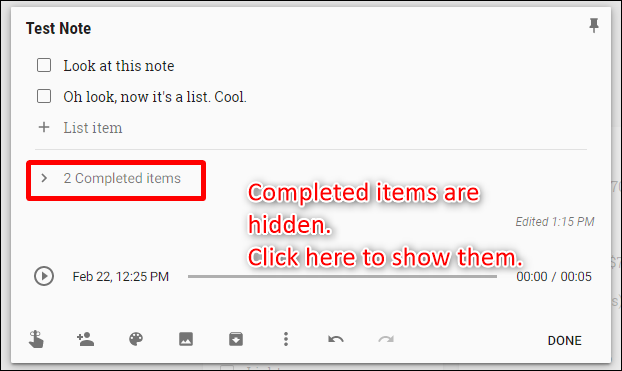
Si en algún momento desea eliminar las casillas de verificación, desmarcar todos los elementos o eliminar los elementos marcados, puede hacerlo tocando los tres puntos junto al nombre de la lista en el dispositivo móvil o haciendo clic en el botón de menú en la web. Da li, aparecen todas las opciones de lista disponibles.

Comparta sus notas y listas para facilitar la colaboración
Las listas compartidas son fundamentales para ayudar a que los equipos o las familias se mantengan organizados. Para compartir una lista, toque el botón de menú en el móvil y luego elija la opción “Colaborador”.
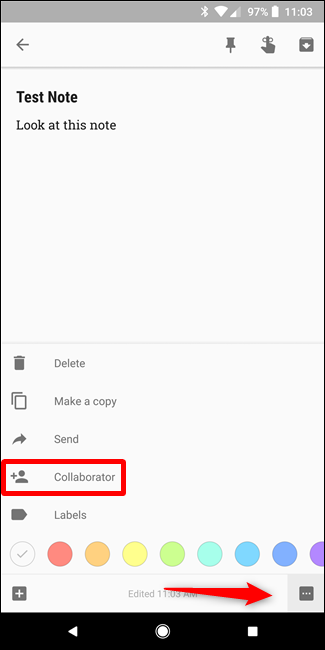
Nel web, tieni premuto il pulsante “Colaborador”.
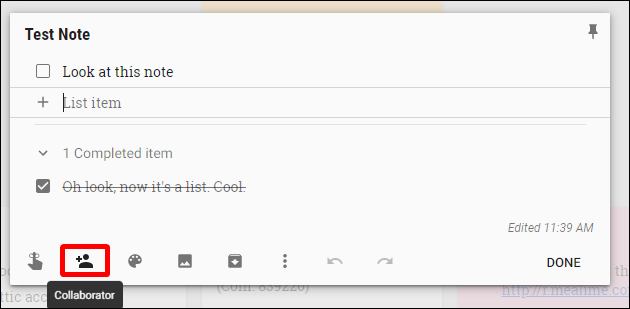
Da li, ingrese la dirección de correo electrónico de la persona y listo. Keep les envía una notificación y agrega automáticamente la nota a su Keep. È ottimo.
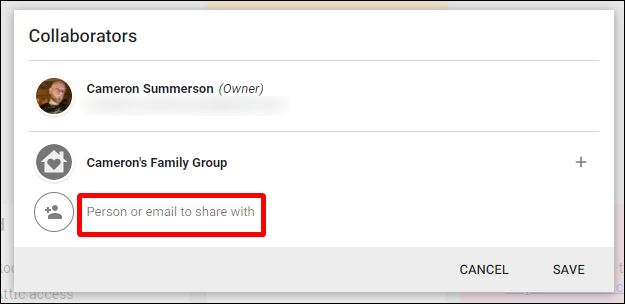
Cosa c'è di più, si tiene un plan familiar de Google Play, puede compartir notas con su grupo familiar con un solo toque. Esto es fantástico para las familias que quieren mantenerse organizadas.
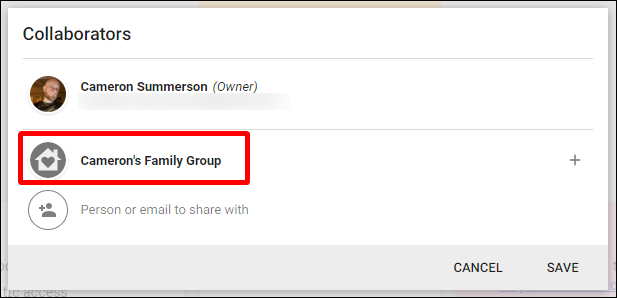
Usar recordatorios
Puede usar otra aplicación para guardar recordatorios, pero si desea mantener todas sus tareas pendientes, liste, notas y recordatorios en un solo lugar, Keep puede hacerlo por usted. Simplemente abra el menú principal en la barra lateral y luego elija la opción “Promemoria”.

Agregar un nuevo recordatorio es casi idéntico a agregar una nueva nota: abra el cuadro de nota, asígnele un título y agregue algo de texto. La principal diferencia aquí es que también puede elegir una hora de recordatorio.
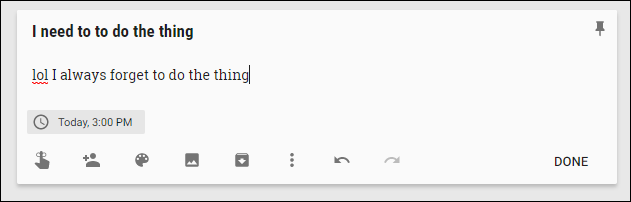
Da li, se explica por sí mismo. Keep te recuerda cuando llega el momento y el resto depende de ti.
Keep también agrega este recordatorio a su Calendario de Google, che è un bel tocco. Pero si haces eso, probablemente recibirás notificaciones dobles.
Agregue notas de voz, imágenes o entrada de lápiz a sus notas
A veces necesitas algo más que palabras escritas a máquina. Para esos momentos, también puede agregar imágenes, hacer dibujos (o escribir palabras) e incluso agregar notas de voz (solo aplicaciones móviles).
Para hacer cualquiera de estas cosas en una nueva nota, use los botones de la barra inferior (nel web, l'opzione “Disegno” está oculta detrás del botón “Più”):
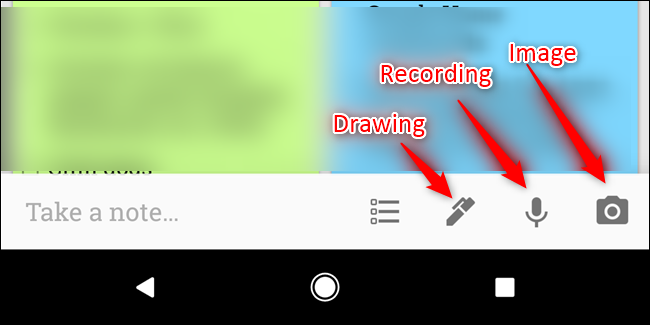
Para agregar cualquiera de esas cosas a una nota existente, toque el botón “+” en la parte inferior y luego elija la entrada apropiada.
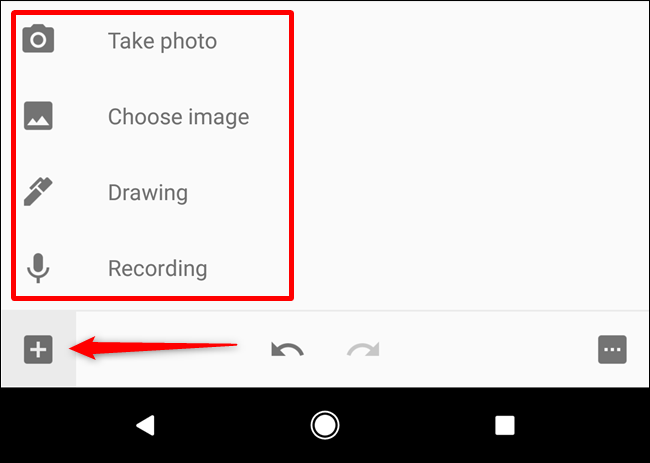
Si anota algo de texto usando la función de “dibujo”, también puede pedirle a Keep que lo transcriba usando el botón del menú superior y luego seleccionando la opción “Cattura il testo dall'immagine”.
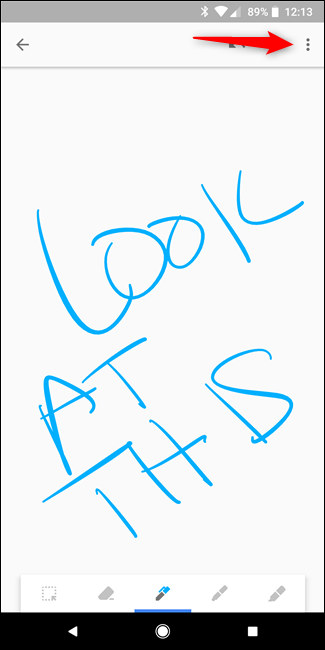
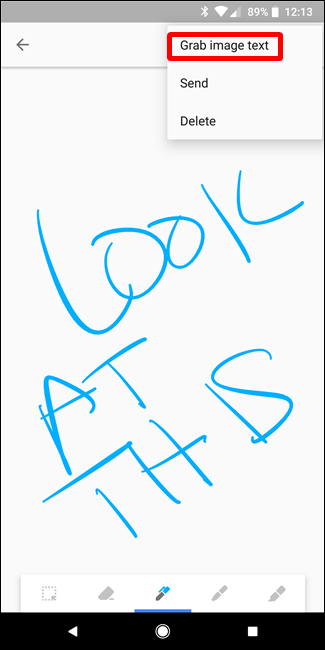
Ci vorranno alcuni minuti, ma di solito fa un lavoro abbastanza legittimo.
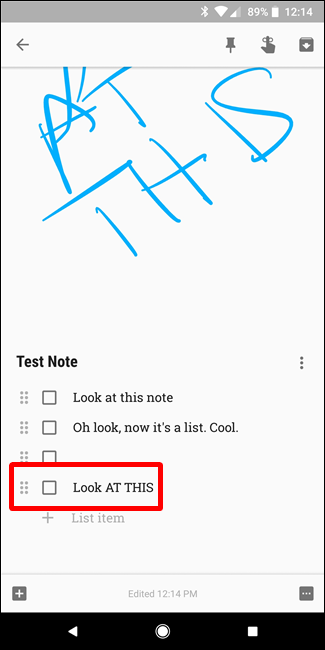
Nello stesso modo, se aggiungi una nota vocale, Keep lo trascriverà automaticamente. È fantastico.
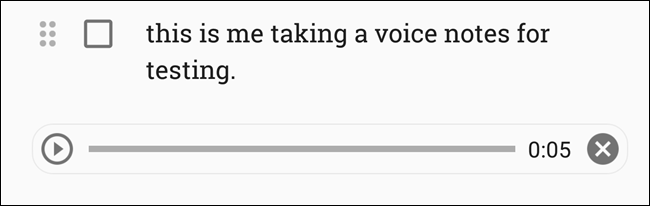
Personalizza le impostazioni di Keep
Keep non ha molte opzioni nel menu Impostazioni, ma quello che hai è abbastanza utile. Per accedere a queste opzioni, aprire il menu principale e quindi fare clic o toccare l'opzione “Collocamento”.
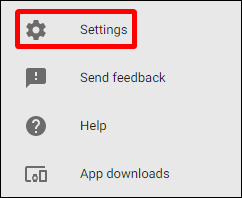
Qui, Puoi modificare il modo in cui funzionano gli elenchi scegliendo se gli elementi appena aggiunti vengono visualizzati in alto o in basso. Puoi anche scegliere se gli elementi selezionati vengono spostati in fondo o rimangono nella loro posizione corrente nell'elenco.
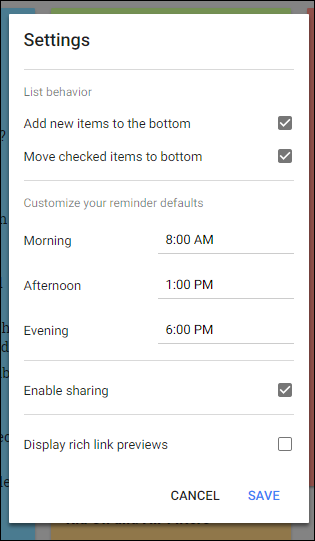
Nello stesso modo, puoi personalizzare orari specifici per i promemoria, sebbene le opzioni predefinite siano in realtà abbastanza buone.
Finalmente, puede habilitar o deshabilitar el uso compartido, así como las vistas previas de enlaces enriquecidos. Este último básicamente agrega un fragmento de vista previa y una imagen en miniatura a cualquier enlace que agregue a Keep, lo que puede ocupar mucho espacio.
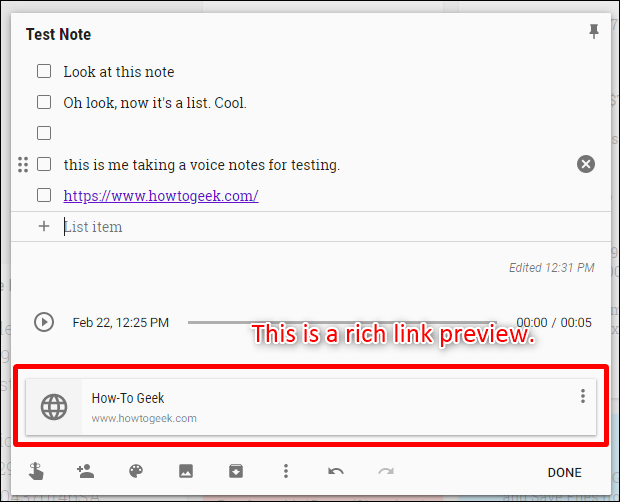
Utilice la aplicación Android Wear para un acceso aún más rápido
Concordare, este es una especie de nicho dado que Android Wear no es tan popular como a Google le gustaría que fuera. Pero si tu è così un usuario de Android Wear, ¡debería tener Keep en su reloj!
Esta es una excelente manera de mantener un ojo en una lista cuando, ad esempio, compras de comestibles. Puede mirar la lista y marcar las cosas a medida que avanza. Incluso funciona en modo ambiental, por lo que no agotará la batería de su reloj mientras mantiene la lista fácilmente accesible.
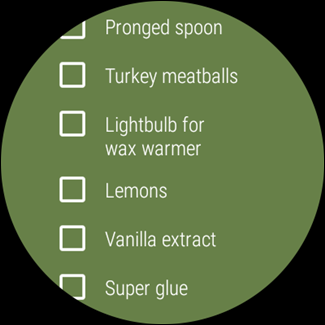
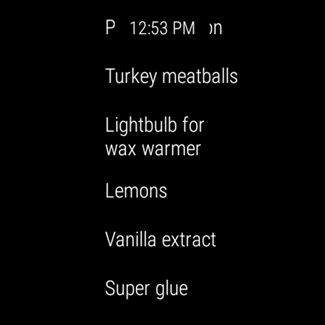
Ma ecco la domanda: no encontrarás Keep en Play Store for Wear si lo buscas. Anziché, debe abrir Play Store en su reloj y luego desplazarse hacia abajo hasta la sección “Aplicaciones en su teléfono”. Ahí es donde lo encontrará, simplemente instálelo desde allí.
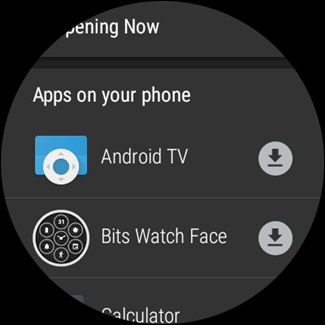
Nota: Las instrucciones anteriores son solo para Android Wear 2.0. Si está utilizando un dispositivo anterior a 2.0, Keep debería sincronizarse automáticamente desde su teléfono.
Keep es simple. No tiene un editor de texto completo como Evernote, pero es lo suficientemente poderoso para notas simples. Es ideal para listas y para anotar ideas rápidas. Las listas compartidas funcionan muy bien para una familia, y los sistemas de códigos de colores y etiquetas mantienen las cosas limpias y organizadas. Si no le ha dado una oportunidad a Keep antes y está buscando una nueva forma de organizarse, Provalo. Y si ya lo usa, es de esperar que esta lista lo ayude a aprovechar mejor todo lo que Keep tiene para ofrecer.
impostaTimeout(funzione(){
!funzione(F,B,e,v,n,T,S)
{Se(f.fbq)Restituzione;n=f.fbq=funzione(){n.callMethod?
n.callMethod.apply(n,argomenti):n.queue.push(argomenti)};
Se(!f._fbq)f._fbq = n;n.push=n;n.loaded=!0;n.version='2.0′;
n.coda=[];t=b.createElement(e);t.async=!0;
t.src=v;s=b.getElementsByTagName(e)[0];
s.parentNode.insertBefore(T,S) } (window, documento,'copione',
'https://connect.facebook.net/en_US/fbevents.js');
fbq('dentro', '335401813750447');
fbq('traccia', 'Visualizzazione della pagina');
},3000);






